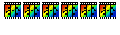Ouvrez photofiltre, puis allez dans fichier -> ouvrir. Depuis là vous choisissez la photo sur laquelle vous voulez travailler.
Pour choisir la photo cliquer dessus, puis cliquer sur le bouton "Ouvrir".

Etape 2: Rétrecir l'image
Maintenant que nous avons la photo, nous allons la rétrecir, pour cela allez dans image-> taille de l'image.
Une petite fenêtre s'ouvre où vous pouvez choisir les informations relatives au rétreticement de votre photo. Pour ma part j'ai choisi un largeur de 100px, vous voyez qu'automatiquement la hauteur se règle proportionnelement.
Quand votre choix est fait cliquez sur le bouton "OK".

Etape 3: Faire un contour blanc
L'image est maintenant rétreci. Nous allons faire un petit effet pour rendre cette miniature plus jolie, pour cela allez dans Filtre -> Esthétique -> Contour progressif...
Une nouvelle fenêtre s'ouvre avec le choix des options pour le contour progressif, comme la couleur, l'opacité, la largeur, si l'effet doit se faire à l'intérieur ou à l'extérieur.
Pour ma part j'ai pris les valeurs par défaut qui me conviennent parfaitement.
Quand votre choix est fait cliquez sur "OK".

Etape 4: Faire un cadre
L'effet est vraiment sympa, il ne manque plus qu'un cadre pour délimiter l'image. Pour cela allez dans Filtre-> Encadrement -> Cadre simple.
Là comme d'habitude une nouvelle fenêtre s'ouvre avec les options, largeur, opacité, couleur.
Vous pouvez voir ce que cela donne en cliquant sur "Aperçu", lorsque le résultat vous convient cliquez sur "OK".

Résultat final

Voilà ce petit tutoriel est fini, vous avez maintenant une jolie miniature de photo. Je vous félicite!